この記事では、多くのAndroidスマホに標準搭載されているYouTubeアプリで、ダブルタップで移動する時間を調整する方法を詳しく解説します。
ダブルタップで移動する時間とは?
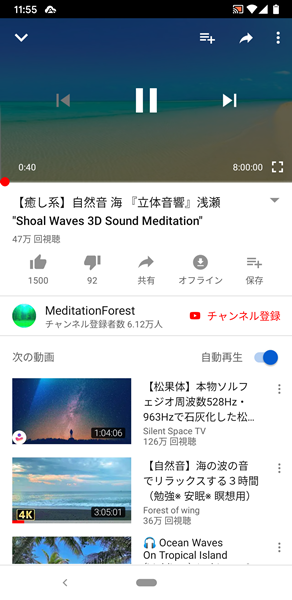
YouTubeアプリでは、動画再生画面の右側エリアをダブルタップすると「早送り」、左側エリアをダブルタップすると「巻き戻し」されるようになっています。(「次の動画へ」のボタンをタップしてしまうと、YouTubeが用意した次のおすすめ動画へ移動してしまうので、注意してください)
デフォルトの状態だと、「早送り」と「巻き戻し」の移動する時間は「10秒」に設定されています。
動画再生画面の右側エリアをダブルタップすると、10秒早送りされ、左側エリアをダブルタップすると、10秒巻き戻しされることになります。
ダブルタップで移動する時間は調整することができる
ダブルタップすることによって「10秒早送り」したり、「10秒巻き戻し」たりできることは非常に便利ですが、人によってはもっと長い時間「早送り」したい、「巻き戻し」たいと感じるかもしれません。
そういう場合は、YouTubeアプリの「設定」から、ダブルタップで移動できる時間を調整することができます。
ダブルタップで移動する時間を調整する方法
YouTubeアプリで、ダブルタップで移動する時間を調整するには、
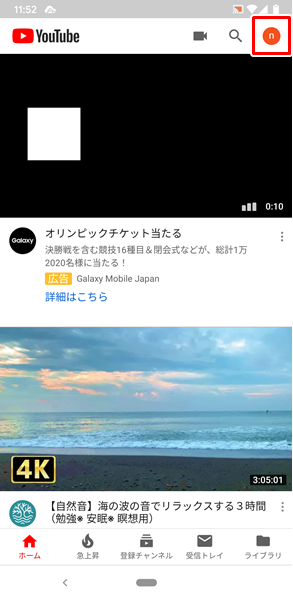
YouTubeアプリの右上ある「アカウントボタン」をタップします。
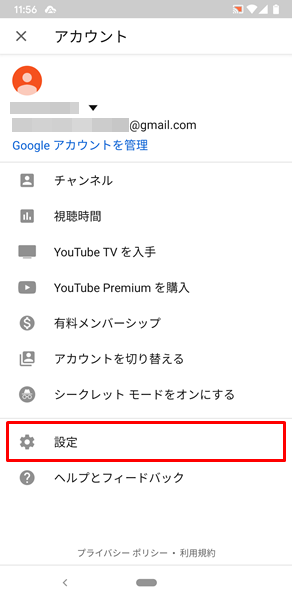
「アカウント」画面が表示されるので、「設定」をタップします。
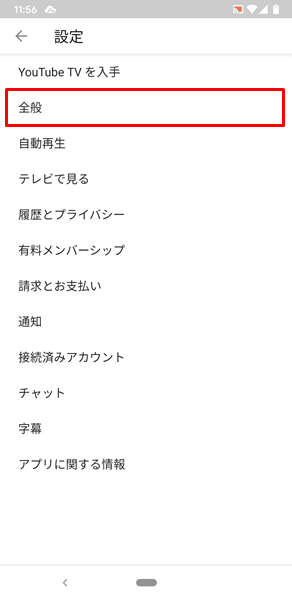
「設定」画面が表示されるので、「全般」をタップします。
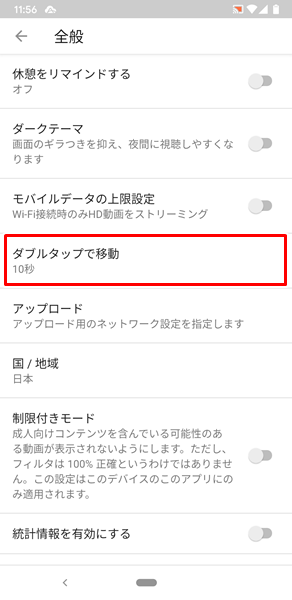
「全般」画面が表示されるので、「ダブルタップで移動」の項目をタップします。
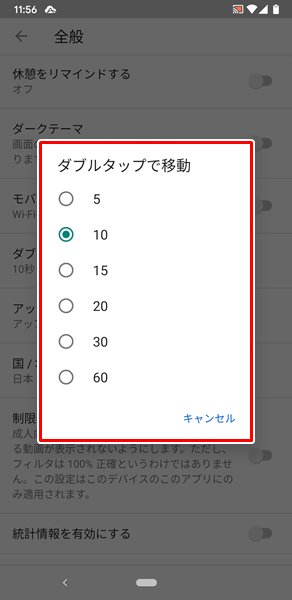
「ダブルタップで移動」の項目をタップすると、「メニュー」が表示され、
- 5秒
- 10秒
- 15秒
- 20秒
- 30秒
- 60秒
の6つから、ダブルタップで移動する時間を選択できるようになります。
この画面で、自分で丁度いいと感じる時間に調整してみてください。
まとめ
この記事では、多くのAndroidスマホに標準搭載されているYouTubeアプリで、ダブルタップで移動する時間を調整する方法を詳しく解説してみました。
使ってみると、ダブルタップでちょっと先送りしたり、巻き戻しできる機能は非常に便利です。
ぜひ、この記事を参考にしてダブルタップで先送り&巻き戻し機能をどんどん活用してみてください。
関連記事
ガジェットをこよなく愛するフリーランスのエンジニア。できるだけわかりやすく、かんたんに解説するようにしています。